Як залишити публічну бета-версію iOS 13 та повернутися до iOS 12

Apple випустила iOS 13 Public Beta цього тижня, і якщо ви ввійшли і тепер зрозуміли, що це не для вас, ви можете залишити бета-версію та повернутися до попередньої версії.
Встановлення загальнодоступної бета-версії дозволяє вам гратинавколо і протестуйте програмне забезпечення перед випуском на своїх улюблених пристроях. Однак бета-тестування не для всіх. Якщо ви нещодавно встановили бета-версію iOS 13 на своєму iPhone або iPad і хочете повернути свій пристрій до попередньої версії, це можна зробити, виконавши ці кроки.
Вихід із загальнодоступної бета-версії iOS 13, відновлення
Наступні вказівки передбачають, що ви створили резервну копіюваші дані iPhone перед оновленням до iOS 13 через iTunes або iCloud. Якщо ви цього не зробили, єдиний спосіб зберегти свої дані на своєму пристрої - продовжувати користуватися бета-версією iOS 13, а потім вийти з програми програмного забезпечення Apple Beta Software після виходу першої публічної версії iOS 13 пізніше цього року. В іншому випадку повернення до iOS 12 на вашому пристрої означатиме почати з нуля.
Перевстановіть останню публічну версію iOS
- Підключіть свою пристрій iOS 13 у свій комп’ютер за допомогою USB-кабелю.
- відчинено iTunes.
- Вставте свій пристрій Режим відновлення.
На iPhone 8 або пізнішої версії: Натисніть, потім негайно відпустіть кнопку збільшення гучності. Натисніть та швидко відпустіть кнопку зменшення гучності. Потім натисніть і утримуйте бічну кнопку, поки не з’явиться екран режиму відновлення.
На iPhone 7 або iPhone 7 Plus: Натисніть і утримуйте режим сну / пробудження та зменшення гучностікнопки одночасно. Не відпускайте кнопки, коли ви бачите логотип Apple. Натомість утримуйте обидві кнопки, поки не з’явиться екран відновлення.
На iPhone 6s і раніше або iPod touch: Натисніть і утримуйте одночасно кнопки Sleep / Wake та Home. Не відпускайте кнопки, коли ви бачите логотип Apple. Тримайте обидві кнопки, поки не з’явиться екран відновлення.
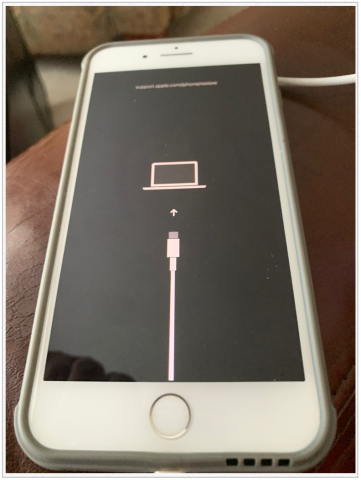
Далі:
- У iTunes натисніть Відновити телефон.
- Якщо потрібне оновлення, вас можуть попросити Відновлення та оновлення замість цього.
- Клацніть Далі, якщо необхідно.
За цей час ваш комп'ютер завантажитьостання публічна версія iOS з Інтернету. За цей час ваш телефон може спалахнути назад і назад; не від'єднуйте його від комп’ютера. Цей процес може зайняти деякий час, залежно від швидкості підключення до Інтернету.
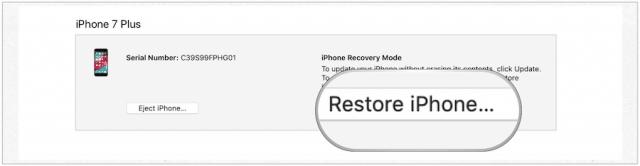
Після перезавантаження телефону виконайте наступні дії:
- В iTunes на комп’ютері, активуйте свій iPhone.
- Клацніть Продовжуйте.
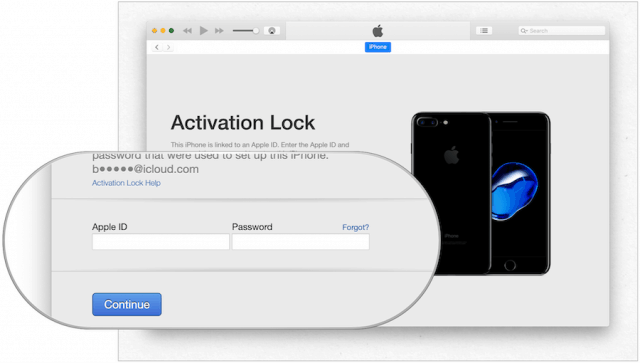
Налаштування вашого iPhone
На своєму iPhone виконайте такі дії:
- Натисніть кнопку Кнопка "Додому (або проведіть пальцем).
- Виберіть свій мова.
- Виберіть свій країна чи регіон.
- Торкніться Налаштувати вручну.
- Виберіть мережу Wi-Fi.
- Торкніться Продовжуйте на екрані "Дані та конфіденційність".
- Натисніть Продовжити на Touch ID (або Face ID) екран. Дотримуйтесь вказівок, щоб створити свій ідентифікатор.
- Створити Пароль.
- У розділі Додатки та дані вам буде запропоновано відновити ваші дані. Вибір включає:
- Відновлення з iCloud резервного копіювання
- Відновлення з iTunes резервного копіювання
- Налаштуйте як новий iPhone
Щоб відновити з iCloud:
- Торкніться Відновлення з iCloud резервного копіювання:
- Введіть свій Apple ID і пароль.
- Автентифікувати ваш рахунок, коли це застосовується.
- Погодьтеся до Умов.
- Виберіть резервну копію. Швидше за все, ви побачите останню резервну копію, яку ви виконали на iOS 12, а потім попередню резервну копію, виконану на iOS 13. У цьому випадку виберіть першу.
Щоб відновити з iTunes:
- Торкніться Відновлення з iTunes резервного копіювання під час встановлення на вашому пристрої.
- Підключіть своє iPhone до вашого комп’ютера.
- Клацніть Продовжуйте на екрані Ласкаво просимо на iPhone.
- Виберіть Почати на сторінці Sync with iTunes.
- Клацніть Відновити резервну копію і слідувати вказівкам.
Налаштування як новий iPhone:
- Торкніться Налаштуйте як новий iPhone під час встановлення на вашому пристрої.
- Введіть свій Apple ID і пароль.
- Автентифікувати ваш рахунок, коли це застосовується.
- У розділі Налаштування експресу натисніть Продовжуйте.
- На екрані «Тримайте iPhone до даних» натисніть Продовжуйте.
- Клацніть Продовжуйте щоб налаштувати Apple Pay або вибрати Налаштувати пізніше в Wallet.
- Клацніть Продовжити, щоб налаштувати час екрану або виберіть Налаштування пізніше в налаштуваннях.
- На екрані програми Analytics натисніть Поділіться з розробниками додатків.
- Нарешті торкніться піктограми Почати.
Тепер ваш iPhone повернуто до останньої публічної версії iOS 12. Ваші дані відновлено, якщо ви не вирішили налаштувати як новий телефон.
Вихід із загальнодоступної бета-версії iOS 13, скасування реєстрації пристрою
Якщо ви не хочете проходити процесвидалення загальнодоступної бета-версії iOS 13, але більше не бажаючи брати участь у процесі, можливо. У цьому випадку ваш iPhone не отримає оновлення, поки не стане доступною перша загальнодоступна версія iOS 13.
- Перейдіть до Налаштування додаток на вашому iPhone.
- Прокрутіть вниз і торкніться Профіль.
- Натисніть на iOS 13 / iPadOS 13 бета-версія.
- Виберіть Видалити профіль.
- Перезавантажте ваш iPhone, якщо необхідно.
Ваш iPhone більше не отримуватиме загальнодоступних бета-версій iOS 13.
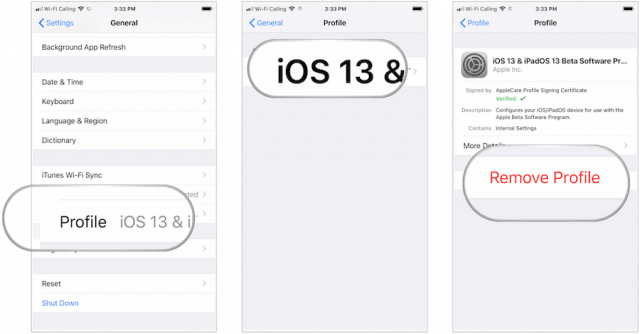
Вихід із програми Apple Public Beta
Якщо ви більше не хочете бути учасником програми Apple Public Beta, ви можете залишити програму.
- Увійти з вашим обліковим записом веб-сайт бета-версії.
- Відвідайте цю сторінку та прокрутіть до кінця.
- Клацніть Залиште програму Apple Beta Software.
- У спливаючому вікні натисніть Залиште програму.
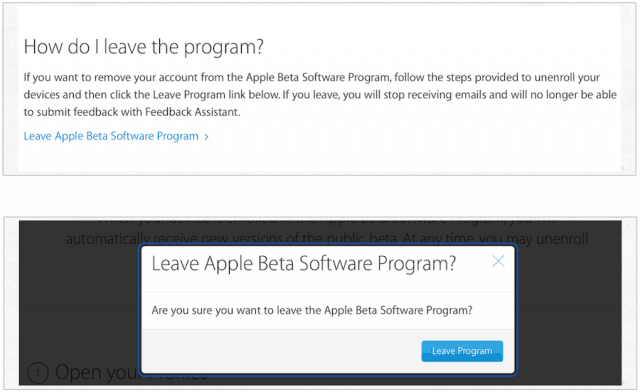
Ви більше не є учасником програми Apple Beta Software. Ви можете будь-коли приєднатися до інсталяції загальнодоступних бета-версій iOS, iPadOS, macOS і tvOS.
Очікується, що нові офіційні версії кожного з цих програм назв надійдуть цієї осені разом із новою версією watchOS для Apple Watch.









![Завантажити бета-версію Microsoft Office 2010 [groovyDownload]](/images/download/microsoft-office-2010-beta-download-groovydownload.png)
Залишити коментар